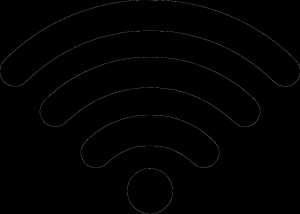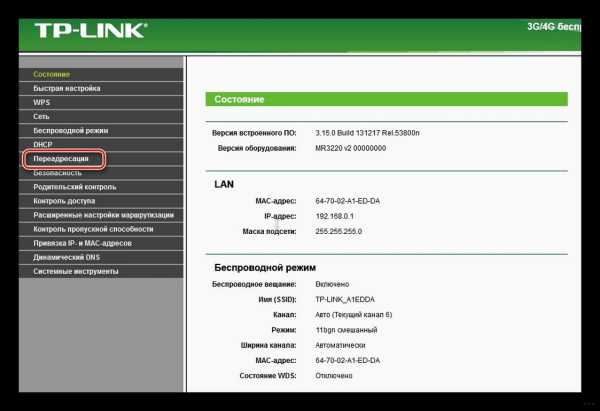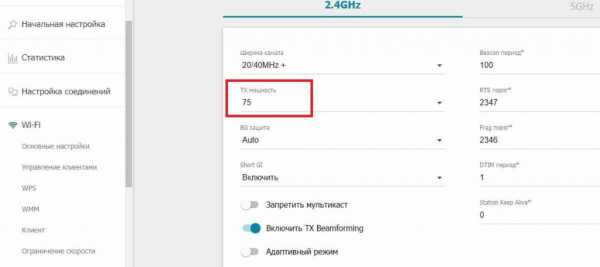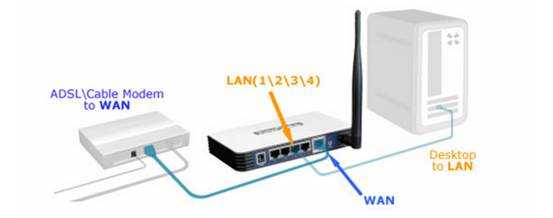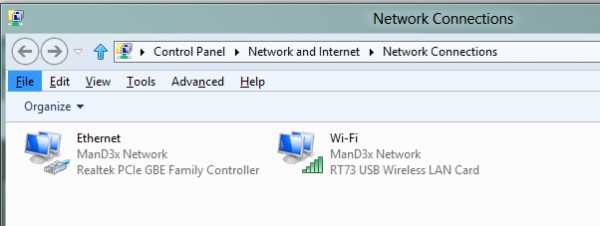Мы принимаем к оплате:
«Подарочный сертификат» от нашего Учебного Центра – это лучший подарок для тех, кто Вам дорог! Оплате обучение и подарите Вашим родным и близким обучение по любому из курсов!!!
«Сертификат на повторное обучение» дает возможность повторно пройти обучение в нашем Учебном Центре со скидкой 1000 рублей!
А также:
Mosmetro free wifi как отменить подписку
как отключить подписку «Как дома»
Привет ребятушки! Если уж вы нашли эту статью, значит не все потеряно. Да, владельцы личного кабинета Wi-fi метро и тарифа «Как дома» глубоко запрятали свои настройки, но сегодня мы уж точно разберемся во всех их нюансах: как попасть в личный кабинет, как оплатить, как отписаться от платной подписки без рекламы и много чего интересного.
Все интересующее тебя будет ниже. Переходи по нужному пункту оглавления. Если же остались какие-то вопросы – пиши их в комментарии!
Общая полная информация о Wi-Fi в метро была дана мной ЗДЕСЬ. Если чего-то здесь не нашли, попробуйте прочитать и эту статью.
Обновление от 30.06.2019 г. У московского Wi-Fi появилась служба технической поддержки по телефону 7 (800) 300-69-89.
Телефон Максимателеком – +7 (499) 709 82 85. Могут помочь с отключением подписки.
Личный кабинет
Сейчас существует 2 варианта попасть в личный кабинет Wi-Fi метро:
- Через сайт wi-fi.ru (точная ссылка cabinet.wi-fi.ru).
- Через мобильное приложение (Android, iOS).
Для входа потребуется ввести ваш номер телефона и полученный в ответном СМС код. Через личный кабинет осуществляется весь функционал – от оплаты и привязки устройств, до перепривязки и отключения подписок.
Отключение подписки в личном кабинете
Ну и добрались до самого «сладкого». Обычно в нашу статью люди приходят уже после того, как заметили странное повторное списание – для возврата средств нужно обратиться в саму организацию МаксимаТелеком. Здесь же я покажу как избавиться от этой подписки, чтобы в будущем не возникло никаких непредвиденных случаев.
Для начала нужно все отключить в личном кабинете. Делаем по шагам:
- Идем на сайт cabinet.wi-fi.ru и вводим свой номер телефона, к которому привязан кабинет:
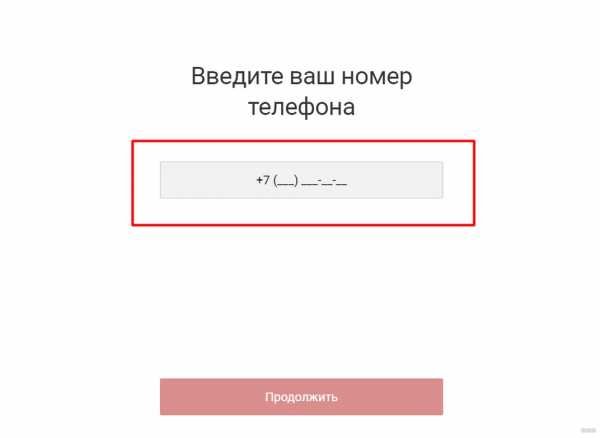
- Получаем СМС код и вводим его в форму. Далее в списке просматриваем устройства, выбираем, где есть наш платный тариф, и удаляем его кнопкой. Все просто:
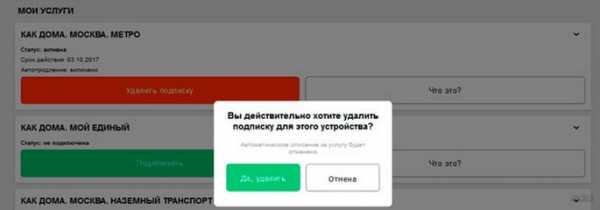
Отключение в мобильном приложении
Альтернативный метод, который делает то же самое. Скачиваете мобильное приложение:
- Переходите во вкладку «Мои устройства».
- Выбираете свое устройство с подключенным тарифом.
- Кликаем по подписке – иконка с поездом.
- Видим дату автоплатежа, а напротив нее – ползунок. Кликаем по нему и переключаем в неактивное положение.
Отключаем автоплатеж
Обычно, автоплатеж прописывается еще и в вашем банке. Поэтому бонусом нужно будет зайти в свой онлайн-банк, войти в настройки автоплатежей и удалить все ненужное. На примере Сбербанка.
- Переходим на сайт Сбербанк.Онлайн и вводим логин и пароль (получать нужно заранее через банкомат – других методов у них не было):

- Переходим в раздел «Мои автоплатежи»:

- Здесь ищем нашу подписку и отключаем ее.
Если возникла какая-то проблема, можно прямо написать на почту оператору МаксимаТелеком (именно они предоставляют связь в метро) – [email protected].
По почте выше необходимо прислать для отключения:
- Ваш номер телефона
- MAC-адрес устройства
- Дата проведения платежа
- Способ оплаты
- Если оплата была картой – первые 6 и последние 4 цифры номера карты
Для чего нужна платная подписка?
Все очень просто! Интернет в метро бесплатен. Чтобы пользоваться им вам нужно:
- Каждый раз проходить авторизацию в Wi-Fi сети (необходимость закона).
- Смотреть рекламу – компенсация затрат.
Вот пример рекламы, которая вылезает прямиком перед посещением любой страницы:
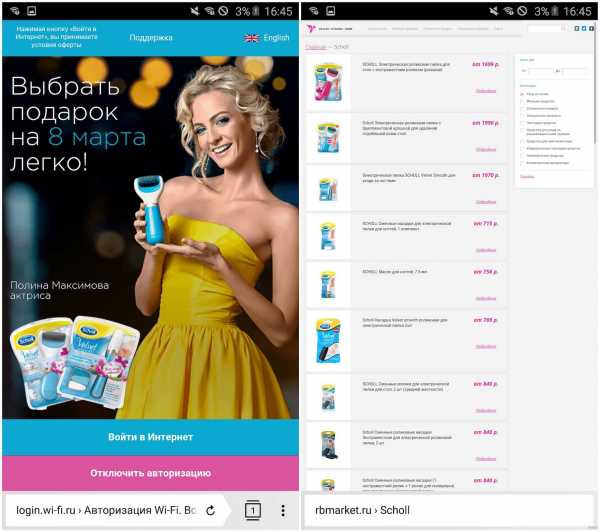
А вот так происходит подключение и идентификация:
Хотите избежать и того, и того? Часто пользуетесь интернетом в метро и хотите облегчить себе такие недостойные вас страдания? Для этого владельцы и придумал тариф «Как дома» – просто вошли в вагон и сразу же пользуетесь без лишних отвлекающих маневров)
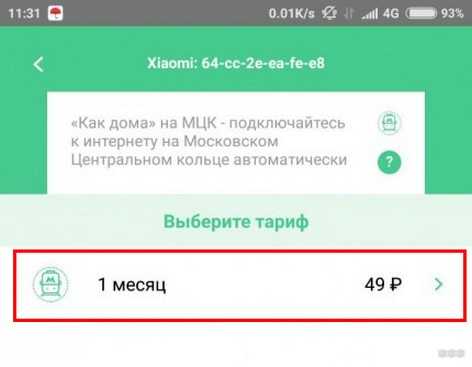
Стоимость и автоплатеж
Ценник прямо сейчас может измениться, но этот раздел больше для понимания необходимости отключения автоплатежа за подписку.
Мы помним, что Wi-Fi в метрополитене предоставлен всем в Москве и Санкт-Петербурге. С Питером все понятно – там доступен только ежемесячный тариф. В Москве же есть оплата за 1 месяц с подпиской и пакетные тарифы на 3, 6 или 12 месяцев:

И вот тут внимание – оплата за пакеты взымается единоразово, а вот ежемесячный платеж может идти с подпиской, которая автоматически будет снимать ежемесячно у вас деньги!
Как подключиться к сети?
Для тех, кому было лень читать предложенную в самом начале статью, предлагаю краткую инфографику по бесплатному подключение к интернету в метро:

Для автоматического входа в Play Market и App Store регулярно появляются и исчезают новые приложения – пробуйте на свой страх и риск. Как по мне, проще немного подождать. А вот для самых нетерпеливых и был создан платный тариф.
Об услуге «Как дома»
А этот раздел я посвящу некоторым нюансам по пользованию услугой. Давайте тезисно:
- Услуга в метро «Как дома» предоставляется по подписке, в личном кабинете привязываются устройства по их MAC-адресу. Полная оферта:
- Подключить услугу можно как на сайте wi-fi.ru, так и через мобильное приложение MT_FREE (доступно для Android и iOS). Авторизуетесь, привязываете МАК-адрес своего устройства, оплачиваете.
- Если хотите поменять средство оплаты – ждем окончания подписки, отключаем услугу, подключаем заново и платим нужным способом.
- Возможен перенос услуги на другое устройство в рамках одного номера – не более 5 раз за месяц. Делается все через те же личный кабинет или приложение с помощью кнопки «Перенести на другое устройство». Альтернатива – написать на почту МаксимаТелекому.
- Привязка действует не на весь кабинет, а на конкретные устройства (до 5 штук) – если меняете телефон, не забудьте сделать перепривязку.
Вот и все. Еще раз напомню, что если вы попали на эту страницу и не решили свою проблему, опишите ее в комментариях. Мы попробуем вместе разобраться, и, возможно, это поможет в будущем нашим читателям!
Wi-Fi в метро · GitHub
перейти к содержанию mosmetro-android Зарегистрироваться- Почему именно GitHub? Особенности →
- Обзор кода
- Управление проектами
- Интеграции
- Действия
- Пакеты
- Безопасность
- Управление командой
- Хостинг
- мобильный
- Истории клиентов →
- Безопасность →
- Команда
- Предприятие
ошибок · mosmetro-android / mosmetro-android · GitHub
перейти к содержанию Зарегистрироваться- Почему именно GitHub? Особенности →
- Обзор кода
- Управление проектами
- Интеграции
- Действия
- Пакеты
- Безопасность
- Управление командой
- Хостинг
- мобильный
- Истории клиентов →
- Безопасность →
- Команда
- Предприятие
Посмотреть или отменить подписки
Управляйте своей подпиской на Apple Music, Apple News +, Apple Arcade, Apple TV +, каналы Apple TV или подписками, на которые вы подписались в приложении.
Об отмене подписки
- Большинство подписок автоматически продлеваются, если вы их не отмените.
- Если вы отмените подписку, вы сможете продолжить ее до следующей даты выставления счета.
- Если вы отмените подписку в течение пробного периода, вы можете сразу потерять доступ к контенту.
Если вы подписались на бесплатную пробную подписку или подписку со скидкой и не хотите ее продлевать, отмените ее как минимум за 24 часа до окончания пробной подписки.
Отмена подписки немного отличается в Израиль , Южная Африка и Турция .Узнайте об особых обстоятельствах для этих стран и регионов.
Как просмотреть или отменить подписку на вашем iPhone, iPad или iPod touch
- Откройте приложение «Настройки».
- Нажмите свое имя.
- Нажмите «Подписки». (Если вы не видите «Подписки», вместо этого нажмите «iTunes и App Store». Затем нажмите свой Apple ID, нажмите «Просмотреть Apple ID», войдите в систему, прокрутите вниз до «Подписки» и нажмите «Подписки».)
- Нажмите на подписку, которой хотите управлять. Не видите подписку, которую ищете?
- Нажмите «Отменить подписку». Если вы не видите Отменить подписку, подписка уже отменена и не продлевается.
Просмотр или отмена подписок на Mac
- Откройте приложение App Store.
- Нажмите кнопку входа или свое имя внизу боковой панели.
- Щелкните Просмотр информации в верхней части окна. Вас могут попросить войти в систему.
- На открывшейся странице прокрутите до пункта «Подписки» и нажмите «Управление».
- Щелкните «Изменить» рядом с нужной подпиской. Не видите подписку, которую ищете?
- Щелкните Отменить подписку. Если вы не видите Отменить подписку, подписка уже отменена и не продлевается.
Просмотр или отмена подписок на Apple Watch
- На Apple Watch откройте App Store.
- Выделите Учетную запись и коснитесь ее.
- Нажмите «Подписки».
- Нажмите на нужную подписку. Не видите подписку, которую ищете?
- Нажмите «Отменить подписку».Если вы не видите Отменить подписку, подписка уже отменена и не продлевается.
Просмотр или отмена подписок на Apple TV
На Apple TV вы можете редактировать подписки только для приложений tvOS, установленных на этом Apple TV. Для Apple TV (3-го поколения или более ранней версии) используйте устройство или компьютер iOS или iPadOS для управления своими подписками.
- Откройте настройки.
- Выберите «Пользователи и учетные записи», затем выберите свою учетную запись.
- Выберите Подписки.
- Выберите подписку, которой вы хотите управлять, затем выберите Отменить подписку. Если вы не видите Отменить подписку, значит, подписка уже отменена и не продлевается.
Если у вас нет устройства Apple
Если вы не видите подписку, которую ищете
Если вы пытались просмотреть или отменить подписку, но не можете найти нужную подписку, проверьте следующее.Или обратитесь в службу поддержки Apple.
Оплачивается ли подписка через другую компанию?
Член семьи подписался на подписку?
Организатор Family Sharing не может управлять подписками для других членов семьи. Попросите членов вашей семьи изменить или отменить свои подписки со своих устройств или когда они вошли в систему со своим Apple ID.Вы также можете использовать функцию «Попросить купить», чтобы контролировать, что покупают дети.
Включите «Спросите, чтобы купить».
Вы оформили подписку с другим Apple ID?
Чтобы просмотреть подписки для другого Apple ID, войдите в систему с этим Apple ID, а затем выполните действия, описанные в этой статье.
Забыли свой Apple ID?
Вам нужно управлять хранилищем iCloud или планами AppleCare?
Информация о продуктах, произведенных не Apple, или о независимых веб-сайтах, не контролируемых и не проверенных Apple, предоставляется без рекомендаций или одобрения.Apple не несет ответственности за выбор, работу или использование сторонних веб-сайтов или продуктов. Apple не делает никаких заявлений относительно точности или надежности сторонних веб-сайтов. Свяжитесь с продавцом для получения дополнительной информации.
Дата публикации:
.Релизы· mosmetro-android / mosmetro-android · GitHub
перейти к содержанию Зарегистрироваться- Почему именно GitHub? Особенности →
- Обзор кода
- Управление проектами
- Интеграции
- Действия
- Пакеты
- Безопасность
- Управление командой
- Хостинг
- мобильный
- Истории клиентов →
- Безопасность →
- Команда